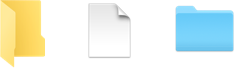Windows
アプリケーションをインストールします
次のいずれかを選択します。
- こちらから、Microsoft Office をインストールします。
- インストールファイルをインターネットからダウンロードします。
- USB ドライブからインストールします。
Windows アプリケーションにすばやくアクセスするには、Spotlight 検索を使用します。
Windows 11
の表示方法を選択する
次のいずれかを選択します。
- Coherence モード - Windows 11 のデスクトップを非表示にして、Windows アプリケーションと Mac アプリケーションを並行して実行します。
- フルスクリーンモード - Windows 11 と macOS のデスクトップを並べて、スワイプで切り替えて作業できます。
Mac のファイル
を Windows 11 で開く
使いやすさと効率的なディスク管理のため、Windows 11 ユーザープロファイルフォルダーに Mac のファイルが表示されます。コピー & ペーストの際にシステムの違いを意識する必要はありません。
注: Parallels Desktop App Store エディションで Mac および Windows フォルダーのミラーリングを有効にするには、こちらの記事を参照してください。